
Aula 사의 타란튤라 독거미 키보드가 국내 기계식 키보드 시장에서 끼친 영향력은 실로 엄청나다고 할 수 있는데요. 그도 그럴 것이 5만원정도의 가격에 20만원 정도 가격대에서 느낄 수 있었던 마감과 타건감을 느낄 수 있기 때문이에요.
덕분에 많은 가성비 기계식 키보드들이 새롭게 등장하고 있고, 기존 제품들도 덩달아 가격을 인하하는 경우도 많이 생기고 있다고 합니다. AULA 사의 타란튤라 독거미 키보드 시리는 그중에서도 발군의 타건감과 가성비로 한국에서 큰 인기를 얻고 있습니다.
▪️독거미 키보드 종류▪️


독거미 키보드는 크게 3종류가 있는데요. F87과 F99 그리고 오늘 리뷰할 제품인 이 F75 키보드가 있습니다.
➡️타란튤라 F87, F99 구매링크

특히 이 독거미 F75는 독거미 시리즈 중에 가장 작은 키 (80개)를 가진 무선 가성비 기계식 키보드로 숫자키와 중앙의 키들을 거의 쓰지 않는 분들에게 특화되어 있습니다. 더불어 F87과 F99에 비해 다양한 스타일과 색상을 가진 모델이 있어요. 그리고 독거미 F 시리즈 중에 가장 디자인에 초점이 맞춰여 있는 제품이기도 합니다.
저는 이번에는 좀 독특한 모델인 클라우스 블루 (Cloud Blue) 색상에 리퍼축 (Reaper Axis)을 선택했습니다.
그럼 저와 함께 언박싱 해 볼까요?
🟥 1. 언박싱과 디자인!


다른 독거미 키보드 시리즈와 동일한 블랙과 티파니 블루 색상의 단단한 종이박스에 포장되어 있어요. 포장을 열면 유선연결을 위한 타입C 케이블, 키캡리무버, 추가적인 스위치 2개 그리고 스타트 가이드와 영어로 된 매뉴얼이 들어있어요.
플라스틱 커버도 들어있어서 사용하지 않을 때는 먼지방지 용도로 쓸 수 있을 것 같군요~


독거미 F75는 80개의 키와 시리즈 중에 유일하게 오른쪽 위에 볼륨노브를 장착하고 있어요. 그리고 이 클라우스 블루 모델은 블루톤의 특이하고 산뜻한 색상을 가지고 있어요.
위에서 보면 문자와 숫자가 아예 안보여서 ‘이거 문자각인이 없고 그냥 감으로 치는 키보드인가?’ 하는 생각까지 들게 되는데 자세히 보면 키캡의 아랫부분에 문자가 각인이 되어 있는 디자인이에요. 디자인을 위해서 윗쪽에 각인되지 않은 제품이니 만일 키캡 윗쪽에 문자 각인이 꼭 있어야 하는 분들은 구매를 고민해보시는 게 좋을 것 같네요. (참고로 리뷰하는 모델은 글로벌 모델로 한글 각인이 되어있지 않습니다.)
실제로 보면 색상이 디자인과 색상이 상당히 예쁩니다. 마감도 좋은편이며 키캡의 색상도 아주 고급스러워요. 단계별로 만들어진 키캡도 퀄러티가 꽤 있는 편이라 디자인과 색상면에서는 상당히 만족스럽습니다.
🟥 2. 키보드 연결


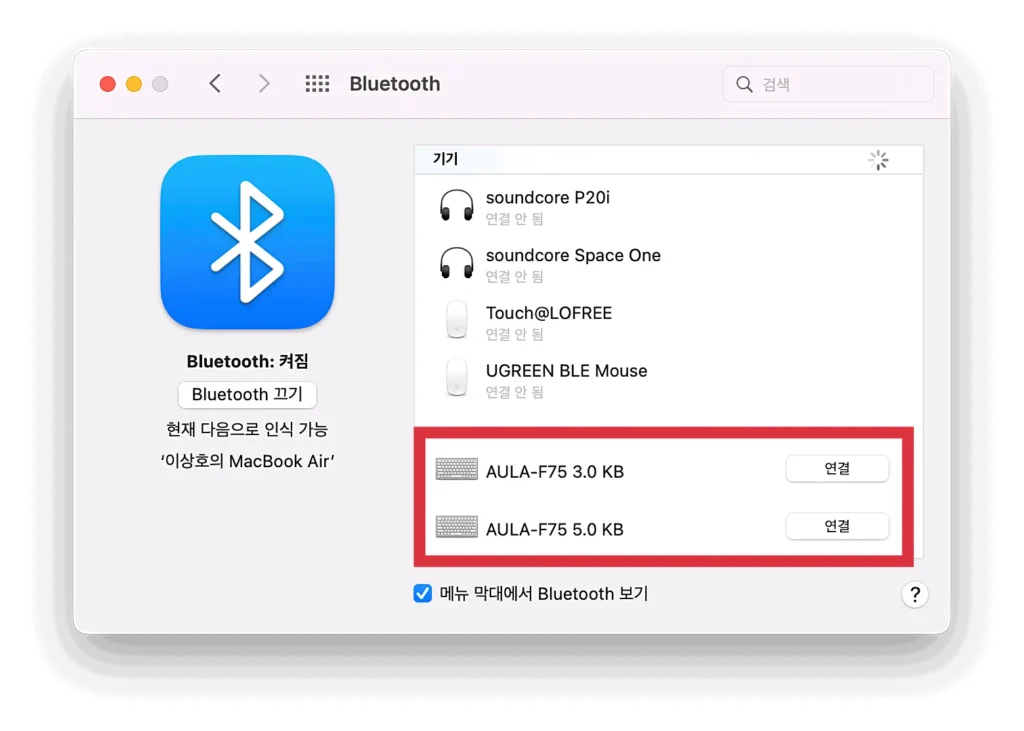
이 기계식 키보드는 키보드 뒷면에 있는 2.4G USB 수신기를 컴퓨터와 연결하면 무선으로 바로 사용할 수 있어요. 블루투스로 사용하려면 Fn 키와 1을 3초정도 눌러주면 컴퓨터에서 블루투스 페어링 메뉴가 뜨고 ‘AULA F75 5.0’과 ‘AULA F75 3.0’이 뜨는데 아무래도 최신의 블루투스 5.0으로 연결하는게 좋겠죠?
블루투스는 최대 3대기기까지 연결해서 번갈아서 사용할 수 있어요. (Fn + 1,2,3을 눌러서 사용), USB 수신기와 유선연결까지 가능하니 최대 5기기를 번갈아 가며 사용할 수 있겠네요.
🟥 3. 타건감
‘이 가격대에서는 정말 훌륭한 타건감을 보여줍니다!’
이 제품은 가스켓 구조로 통울림을 잡기 위해 많은 재료를 넣어서 제법 묵직한 무게감을 가지고 있어요. 제가 고른 키보드는 클라우스 블루에 리퍼축인데요, 완전히 조용한 적축보다 살짝 타건음이 나고 살짝 사각거리는 맛도 있는 타건감을 가지고 있어요. 약간 단단한 조약돌을 부딪히는 듯한 타건감으로 고급스러운 타건감을 가지고 있어요.
5종류 이상의 레이어로 이루어져서 상당히 안정적인 타건감을 가지고 있어요. 예전 같으면 20만원은 훌쩍 넘는 가격의 키보드에서 나오는 타건감을 가지고 있으니 인기가 없을 수가 없겠죠? 타건영상으로 한번 느껴보세요~

또한 ABS 보다 내구성이 우수한 PBT 키캡이 사용되고 문자가 이중사출로 각인되어서 고급스럽고 편안합니다. 핫스왑이 가능해서 스위치와 키캡도 교체가능합니다.
🟥 4. RGB와 볼륨노브
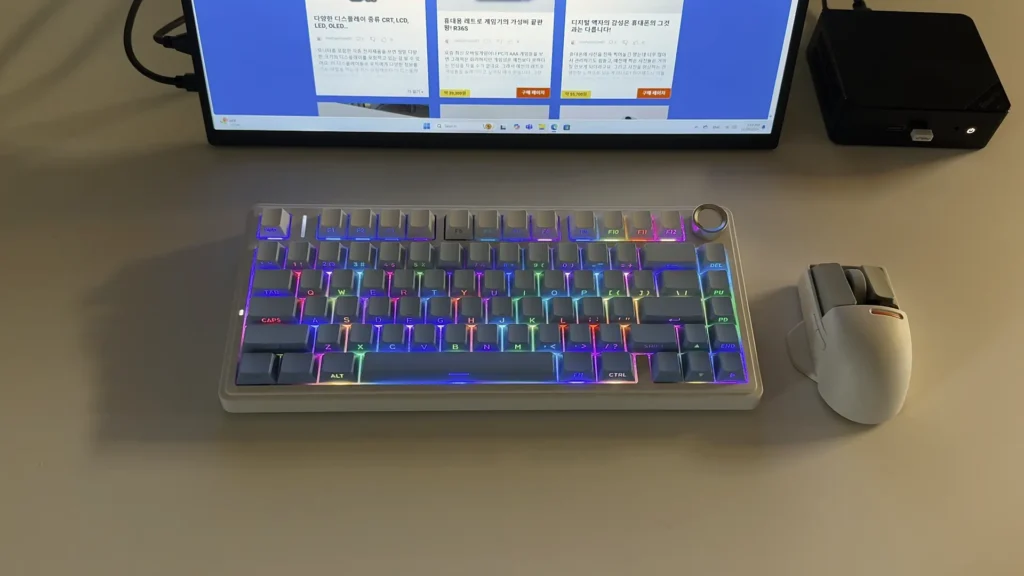
ESC 키 오른쪽에는 배터리의 충전상태와 잔량을 확인할 수 있는 포인트 RGB 바가 있어요. 이 독거미 F75는 역시 디자인에 신경을 많이 쓴 모델인지 F99 모델과는 비교할 수 없을 만큼 다채롭고 화려한 RGB 이펙트를 탑재하고 있어요.
총 17개의 RGB 모드가 있는데 제가 본 무선 기계식 키보드 중에 가장 화려한 RGB 이펙트를 가지고 있었고, 또렷하고 선명한 색상에 모두 하나하나가 시경을 많이 쓴 느낌이에요. 이 RGB 이펙트가 가장 큰 세일즈 포인트인것 같은데 홍보가 많이 안되고 있다는게 아쉬울 정도네요.
Fn + \ 키를 누르면 모드를 바꿀 수 있고 Fn + Tab 키를 누르면 RGB 색을 바꿀 수 있어요.

독거미 F시리즈 중 유일하게 볼륨노브를 가지고 있어서 빠르게 볼륨조절 하는데 유리합니다. 노브의 버튼을 누르면 소리가 뮤트되고 3초 이상 누르면 게임 모드가 되어서 게임을 플레이할 때 즉각적으로 RGB 모드를 조절할 수 있습니다.
🟥 5. 독거미 F75 한영키 설정
타란튤라 독거미 키보드 시리즈 F87과 F99는 ‘Alt’키를 눌러서 바로 한글/영어를 전환할 수 있는데, 이 F75의 경우 아직 한국 정식 발매가 되어 있지 않아서 한글/영어 전환이 안되더라구요… F75는 오른쪽 ‘Alt’키가 빠져있기때문에 그런것입니다.
그래서 F75의 전용 소프트웨어 프로그램을 설치해서 한영키를 설정해주어야합니다. 우선 아래 링크에서 전용 프로그램을 다운로드 해줍니다. 독거미 F75는 에포메이커와 합작으로 만들어져 에포메이커의 홈페이지에서 다운로드 받습니다.
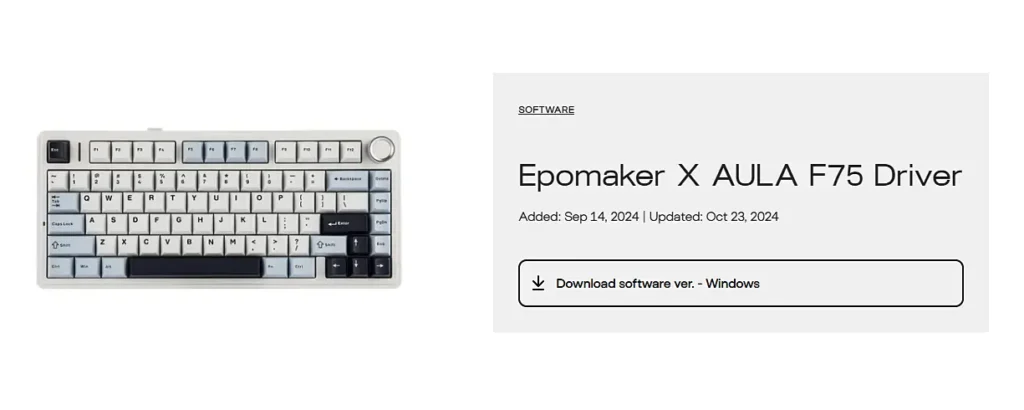
➡️’F75 전용 소프트웨어 링크‘
이제 전용프로그램 설치 후 F75와 연결해야 하는데 무선으로 연결하면 잘 인식이 되지 않으니 꼭 유선으로 연결해주시는 걸 기억하세요! 유선으로 연결되면 자동으로 키보드가 인식되고 다음과 같은 윈도우가 뜨게 됩니다.
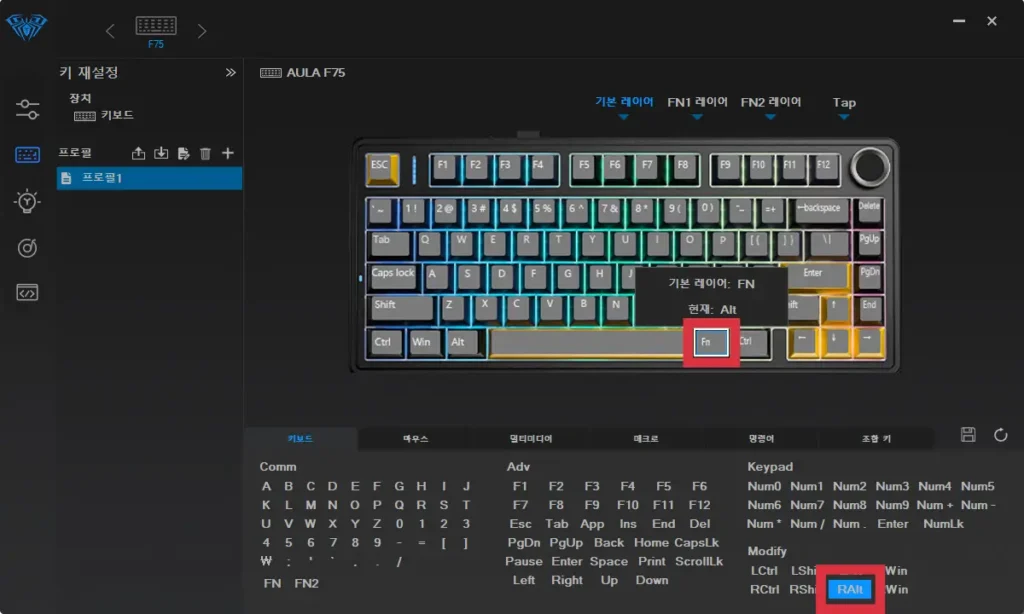
여기서 ‘Fn’과 ‘RAlt’를 선택해주면 ‘Fn’으로 설정된 키가 한영키를 전환하는 ‘RAlt’ 키로 바뀌게 됩니다. 화면의 네모 박스에서 ‘기본레이어: FN’ 이 ‘현재: Alt’ 라고 친절하게 나타내어 주내요.
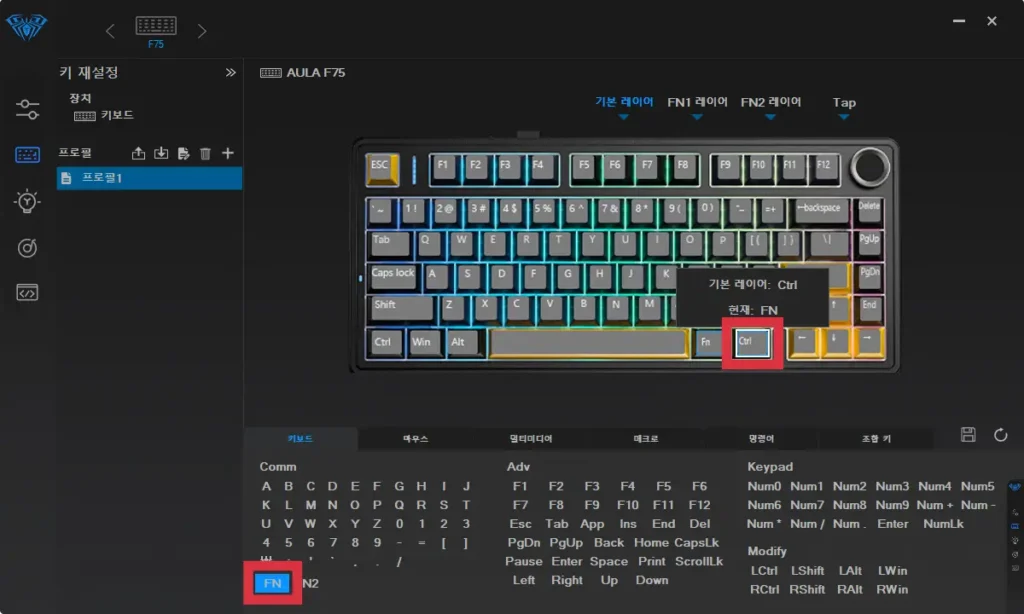
근데 이렇게 되면 Fn키를 사용하지 못하기 때문에 아래와 같이 오른쪽의 Ctrl 키를 Fn으로 바꿔줄 필요가 있어요. 이제 Ctrl 키를 누르면 Fn키로 작동하게 됩니다. Ctrl 키가 필요하면 왼쪽의 Ctrl 키를 사용하면 됩니다~
🟥 6. 맥과 PC
아래의 Fn키 조합을 눌러서 각종 OS에 맞는 키보드 배열을 사용할 수 있어요.
Fn + E: 맥OS
Fn + W: 윈도우
Fn + Q: 안드로이드
▪️독거미 F75의 결론과 장단점▪️

훌륭한 가성비로 독거미 시리즈 기계식 키보드는 현재 유저들에게 가장 유명한 가성비 기계식 키보드가 되어가고 있습니다. 정말 예쁜 디자인과 색상에 이중사출 PBT 키캡, 훌륭한 타건감, 좋은 연결성 그리고 화려한 RGB 등등 모든 것을 갖춘 키보드입니다.
숫자키와 중간키등을 거의 사용하지 않는 유저분들이 가성비 기계식 키보드를 찾으신다면 분명히 만족하실만한 제품입니







